|
Glamour

Dieses Tutorial wurde mit PSP 12 geschrieben.
Es lässt sich aber auch mit den Vorgängerversionen problemlos nacharbeiten.
© Sabine Ludwig - All Rights Reserved. Bitte lest meine
Terms of Use.
Vervielfältigen oder Nutzung für
Bastelforen als Aufgabe nur mit meiner Erlaubnis !
Du benötigst dieses
Material.
Such dir bitte selber eine geeignete Tube.
Meine ist © Grafik und nicht im Material enthalten.
Du darfst seine Bilder jedoch nicht ohne seine
Genehmigung verwenden.
Thanks for the permission!
Mit freundlicher Genehmigung von Escara verwenden wir
eines ihrer Apophysis Bilder.
Ihre schöne Seite mit weiteren Bildern findest du
hier.
Falls du ihre Bilder verwenden möchtest frage sie bitte
vorher.
Ein riesengroßes Dankeschön geht natürlich an Escara und an die fleißigen Tuber
der Tubengruppen denen ich angehöre.
Das Wasserzeichen der einzelnen Tuben ist in den Tuben enthalten.
Aus Respekt vor den Tubern verändere weder die
Filenames, die Tube selber, noch entferne das Wasserzeichen!
Das © bleibt beim jeweiligen Original Artist.
Filter:
Graphics Plus - Cross Shadow
Simple - Pizza Slice Mirror
Die Maske Masque-Fond-02-TCH.jpg speichere bitte in
deinen Masken-Ordner.
Das Muster Gold Foil in deinen Muster-Ordner.
Stelle deine VG Farbe auf schwarz und deine HG Farbe auf
#9a0f12.
Öffne eine neue Leinwand 650 x 450 px transparent.
Füll die Leinwand mit schwarz.
Ebene - neue Rasterebene.
Füll diese mit deiner HG Farbe.
Ebene - Maske aus Datei laden - Masque-Fond-02-TCH.jpg.
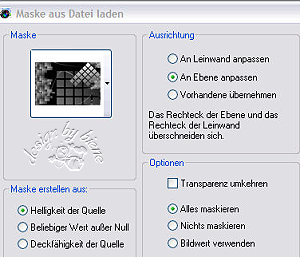
Effekt - Kanteneffekt - Nachzeichnen.
Zusammenfassen - Gruppe zusammenfassen.
Ebene - neue Rasterebene.
Aktiviere dein Auswahlwerkzeug - Benutzerdefinierte
Auswahl.
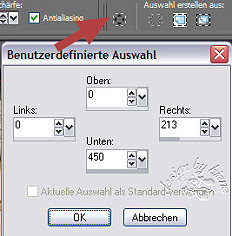
Füll die Auswahl mit schwarz.
Auswahl ändern - verkleinern - 2 px.
Füll die Auswahl mit deiner HG Farbe.
Auswahl ändern - verkleinern - 1 px.
Drück einmal die Entf-Taste deiner Tastatur.
Auswahl aufheben.
Öffne Apo-Red_Breath.jpg.
Aktiviere dein Auswahlwerkzeug - Rechteck - Hinzufügen -
Randschärfe 0.
Ziehe folgende Auswahl auf dem Bild auf.
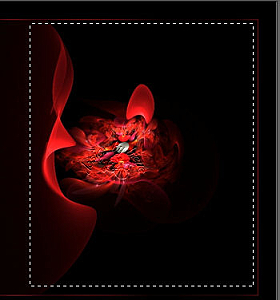
Bearbeiten - Kopieren - und auf deinem Bild - Einfügen
als neue Ebene.
Bild - Größe ändern - 75 % - Größe aller Ebenen anpassen
- ausgeklickt.
Ebene - Maske aus Datei laden - maske_rechts_biene.jpg.
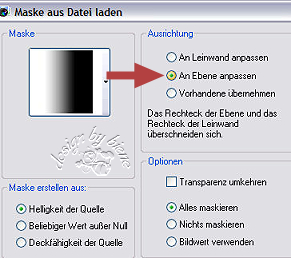
Zusammenfassen - Gruppe zusammenfassen.
Schieb das Bild nach links.
Ebene - duplizieren.
Zusammenfassen - nach unten zusammenfassen.
Aktiviere noch einmal dein Auswahlwerkzeug -
Benutzerdefinierte Auswahl - gleiche Einstellungen.
Auswahl umkehren.
Drück einmal die Entf-Taste deiner Tastatur.
Auswahl - aufheben.
Anpassen - Schärfe - Scharfzeichnen.
Wiederhole das noch einmal.
Öffne deine Frauentube.
Bearbeiten - Kopieren - und auf deinem Bild - Einfügen
als neue Ebene.
Passe sie evtl. größenmäßig an.
Ich habe meine auf 70% verkleinert.
Schieb diese Ebene ein kleines Stück nach links.
Ebene - Duplizieren.
Rechtsklick - Anordnen - nach unten verschieben.
Effekt - Verzerrungseffekt - Wind.

Anpassen - Bildschärfe verringern - Gaußscher
Weichzeichner - Radius 25.
Wechsel auf die oberste Ebene.
Zusammenfassen - Alle zusammenfassen.
Auswahl - Alles auswählen.
Auswahl ändern - verkleinern 5 px.
Auswahl umkehren.
Ebene neue Rasterebene
Füll die Auswahl mit schwarz.
Auswahl - alles auswählen.
Auswahl ändern - verkleinern 2 px.
Ebene - neue Rasterebene.
Füll die Auswahl mit deiner HG Farbe .
Auswahl ändern - verkleinern 1 px.
Drück einmal die Entf-Taste deiner Tastatur.
Auswahl aufheben.
Zusammenfassen - Alle zusammenfassen.
Auswahl - Alles auswählen.
Bild - Rand hinzufügen - 23 px - HG Farbe.
Auswahl umkehren.
Filter - Graphics Plus - Cross Shadow.
Stell den vorletzten Regler auch auf 50.
Lass die Auswahl bestehen!
Effekt - Filter - Simple - Pizza Slice Mirror.
Kanteneffekt - Nachzeichen.
Bearbeiten - Kopieren.
Ebene - neue Rasterebene.
Bearbeiten - In eine Auswahl einfügen.
Auswahl aufheben.
Ebenen - Duplizieren.
Bild - Vertikal Spiegeln.
Deckfähigkeit - 50 %.
Zusammenfassen - nach unten zusammenfassen.
Beim genauen Hinsehen wirst du unten am Rahmen einen
Fehler entdecken.
Um diesen zu retuschieren, verdopple die Ebene.
Auswahl - Benutzerdefinierte Auswahl.

Bearbeiten - Kopieren.
Ebenen - neue Rasterebene.
Bearbeiten - In eine Auswahl einfüge.
Auswahl aufheben.
Bild - Horizontal Spiegeln.
Zusammenfassen - Alle zusammenfassen.
Bild - Rand hinzufügen - 1 px schwarz.
Füge nun die nötigen ©Infos, deinen Namen oder
Wasserzeichen ein.
Wenn du magst, kannst du noch einen Schriftzug
aufbringen.
Ich habe hierfür die Schrift Cooper Black - Gr. 72 -
Strichstärke 1 - Unterschneidung -225 - benutzt.
Schreibe deinen Text.
Schieb ihn dort hin wo es dir gefällt.
Auswahl aus Vektorobjekt.
Auswahl - ändern - verkleinern 2 px.
Bearbeiten - Kopieren.
Ebenen - neue Rasterebene.
Bearbeiten - In eine Auswahl einfügen.
Wechsel eine Ebene tiefer.
Drück einmal die Entf-Taste deiner Tastatur.
Auswahl aufheben.
Wechsel auf die oberste Ebene zurück.
Deckfähigkeit 42 %.
Zusammenfassen - Alle zusammenfassen - als jpg.
abspeichern - und fertig bist du!

Ich hoffe du hattest ebenso viel Spaß wie ich an diesem
Tut!
- 28. August 2008 -
- überarbeitet 21. Juli 2009 -
 |